Świetnym sposobem na zbudowanie społeczności na twojej witrynie jest dodanie systemu rankingowego dla komentarzy. Grywalizuje to doświadczenie i zachęca użytkowników do dzielenia się swoimi przemyśleniami i pytaniami.
Widzieliśmy, jak system rankingowy zwiększa interakcję i buduje społeczność na różnych witrynach internetowych.
W tym artykule pokażemy, jak łatwo dodać prosty system rankingowy użytkowników do komentarzy WordPress.
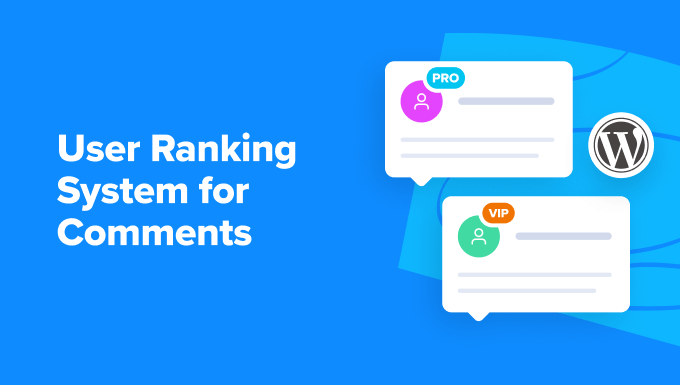
Dlaczego warto dodać system rankingowy dla komentarzy WordPress?
Komentarze pomagają zwiększyć zaangażowanie użytkowników na twojej witrynie internetowej WordPress. Dodając dla nich system rankingowy, motywujesz użytkowników do pozostawiania informacji i dyskusji na twoim blogu.
Możesz na przykład wyróżnić komentarze, które Ci się podobają, na górze sekcji lub przyznać odznaki wybranym komentarzom.
Podobnie, możesz dodać system głosowania w górę / w dół dla użytkowników, aby kontrolować popularność komentarzy lub zakopać komentarze spamowe na dole dyskusji. Może to stworzyć poczucie wspólnoty, a także pomóc w moderacji komentarzy.
Powiedziawszy to, zobaczmy, jak łatwo dodać system rankingowy dla komentarzy WordPress. W tym poradniku przyjrzymy się dwóm metodom, a ty możesz skorzystać z odnośników poniżej, aby przejść do wybranej przez ciebie metody:
Metoda 1: Dodanie systemu rankingu użytkowników w komentarzach WordPress
Jeśli chcesz dodać prosty system rankingu użytkowników do twoich komentarzy, możesz to łatwo zrobić za pomocą Thrive Comments.
Jest to najlepsza wtyczka do komentarzy WordPress na rynku. Pomaga stworzyć interaktywną sekcję komentarzy poprzez funkcję lub zakopywanie komentarzy, dodawanie kciuków w górę / w dół, przyznawanie odznak i nie tylko.
Aby uzyskać więcej informacji, zobacz naszą pełną recenzję Thrive Themes.
Najpierw należy przejść na witrynę internetową Thrive Themes i założyć konto. Gdy to zrobisz, przejdź do twojego kokpitu.
Następnie kliknij odnośnik “Pobierz i zainstaluj wtyczkę Thrive Product Manager”.

Następnie otwórz twój kokpit WordPress, aby zainstalować i włączać Thrive Product Manager. Aby uzyskać szczegółowe instrukcje, zapoznaj się z naszym przewodnikiem krok po kroku, jak zainstalować wtyczkę WordPress.
Po włączaniu należy przejść na kartę Product Manager z panelu bocznego administratora WordPress i kliknąć przycisk “Loguj się na moje konto”.

Po podaniu danych uwierzytelniających, zobaczysz kokpit swojego Product Managera.
W tym miejscu wybierz Thrive Comments i kliknij przycisk “Zainstaluj wybrane produkty”.

Następnie możesz przejść na stronę Komentarze ” Thrive Comments Moderation w kokpicie WordPress, gdzie zobaczysz listę wszystkich komentarzy na twoim blogu.
W tym miejscu można zatwierdzać, usuwać, edytować lub oznaczać komentarze jako spam. Możesz również dodać funkcję do komentarza, otwierając menu rozwijane “Więcej” i wybierając tę opcję.
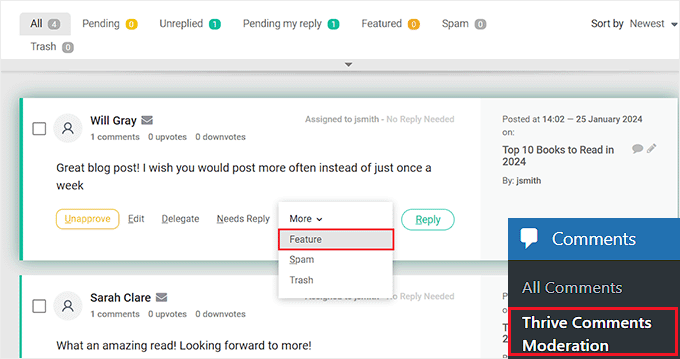
Gdy to zrobisz, wszystkie wyróżnione komentarze będą wyświetlane na górze dyskusji. Komentarze te będą również miały odznakę w lewym górnym rogu, co będzie oznaczać ich znaczenie.
Aby uzyskać bardziej szczegółowe instrukcje, możesz zapoznać się z naszym poradnikiem na temat funkcji lub zakopywania komentarzy w WordPress.
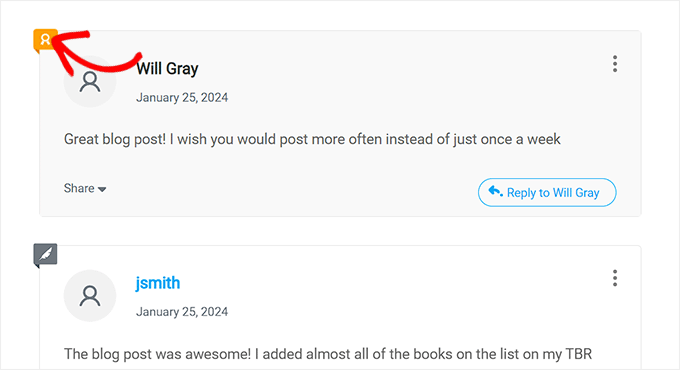
Następnie możesz przejść na stronę Thrive Dashboard ” Thrive Comments z obszaru administracyjnego WordPress i przewinąć w dół do sekcji “Głosowanie i odznaki”.
W tym miejscu możesz dodać funkcję “Lubię to” lub “Nie lubię” do swoich komentarzy, aby zwiększyć zaangażowanie. Możesz wybrać opcję “W górę i w dół”, aby dodać ikonki kciuka w górę/w dół do komentarzy.
Możesz również wybrać opcję “Tylko do góry”, jeśli nie chcesz, aby użytkownicy mogli nie lubić żadnych komentarzy na twojej witrynie internetowej.
Następnie możesz przełączyć przełącznik “Użytkownicy muszą być zarejestrowani i zalogowani, aby głosować” na “Wł.”, jeśli chcesz udostępnić tę funkcję tylko zalogowanym użytkownikom.

Szczegółowe instrukcje można znaleźć w naszym poradniku na temat tego, jak umożliwić użytkownikom polubienie/nielubienie komentarzy w WordPress.
Następnie możesz przewinąć w dół i przełączyć przełącznik “Odznaki” na “Wł.”. Gdy to zrobisz, kliknij przycisk “Utwórz nową odznakę”.
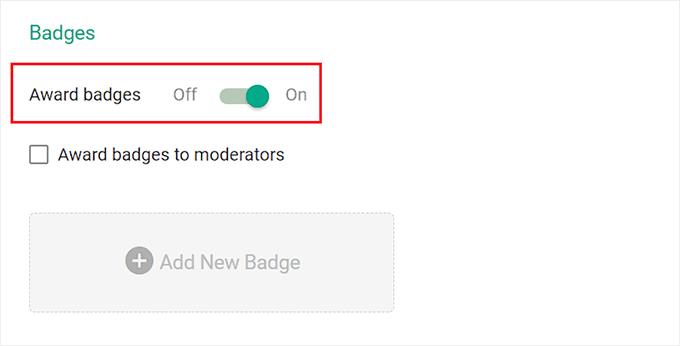
Spowoduje to wyświetlenie monitu na ekranie, w którym można rozpocząć od dodania nazwy odznaki. Następnie z rozwijanego menu można wybrać termin jej przyznania.
Na przykład, jeśli chcesz przyznać odznakę użytkownikowi, który ma co najmniej 5 wyróżnionych komentarzy na twojej witrynie internetowej, możesz wybrać opcję “Wyróżnione” z rozwijanego menu.
Następnie dodaj 5 jako wartość obok opcji “reach”.
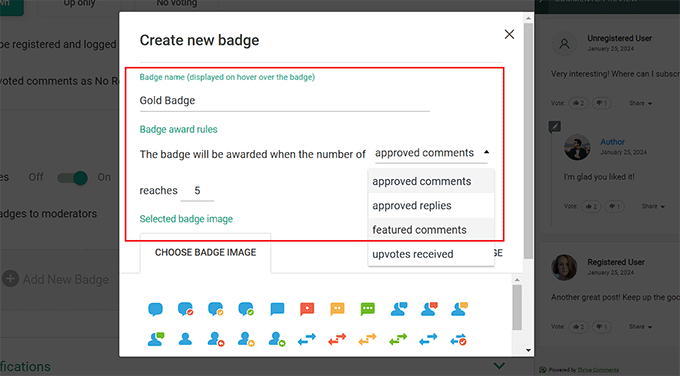
Następnie możesz wybrać obrazek odznaki lub przesłać go z twojego komputera.
Po zakończeniu kliknij przycisk “Zapisz odznakę”, aby zapisać twoje zmiany.
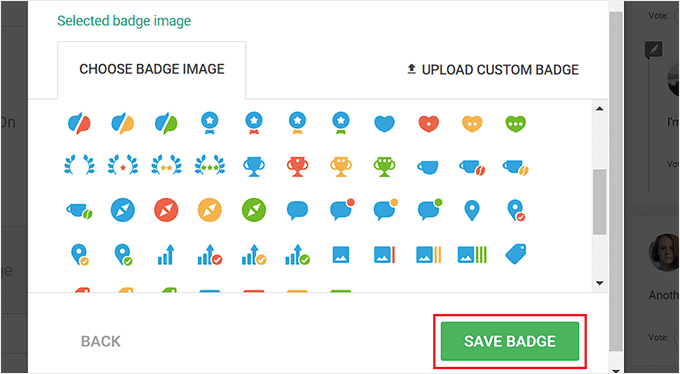
Następnie możesz ponownie kliknąć przycisk “Utwórz nową odznakę”, aby utworzyć system przyznawania odznak za twoje komentarze.
Twoje ustawienia zostaną zapisane automatycznie.
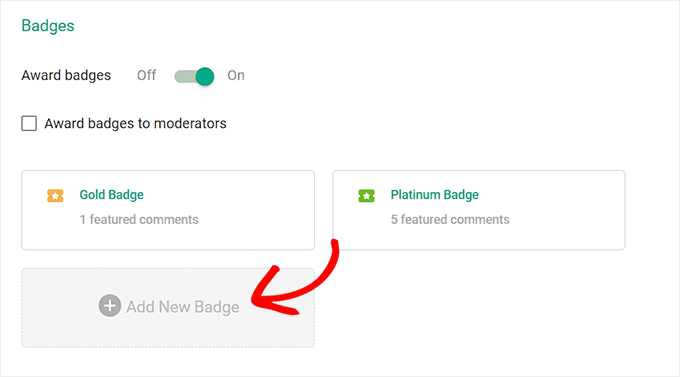
Teraz wystarczy przejść na twoją witrynę WordPress, aby zobaczyć odznaki w działaniu.
W naszym przykładzie widać, że komentarz na górze jest wyróżniony, ponieważ ma ikonkę w lewym górnym rogu. Możesz również zobaczyć odznakę przyznaną użytkownikom obok ich nazwisk.
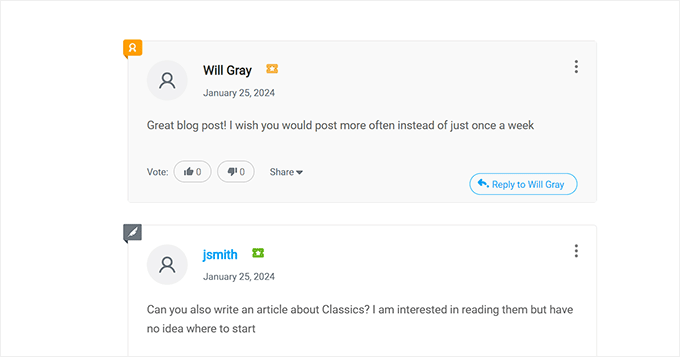
Metoda 2: Dodanie systemu rankingowego użytkowników na forach WordPress
Jeśli chcesz stworzyć system rankingowy dla forów dyskusyjnych na twojej witrynie internetowej, to ta metoda jest dla ciebie.
Najpierw należy zainstalować i włączyć wtyczkę bbPress. Aby uzyskać szczegółowe instrukcje, zapoznaj się z naszym przewodnikiem dla początkujących, jak zainstalować wtyczkę WordPress.
Po włączaniu, przejdź na stronę Forums ” Add New z panelu bocznego administratora WordPress. Tutaj możesz dodać nazwę, opis, widoczność, status i moderację dla forum, które utworzysz.
Po zakończeniu nie zapomnij kliknąć przycisku “Opublikuj”, aby zapisać twoje zmiany. Aby uzyskać szczegółowe instrukcje, zapoznaj się z naszym poradnikiem na temat dodawania forum w WordPressie za pomocą bbPress.
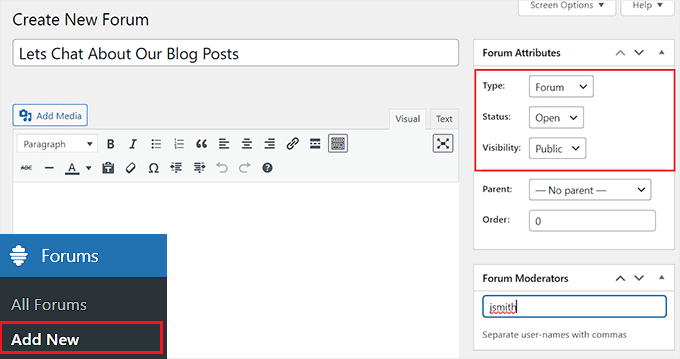
Następnie należy zainstalować i włączyć wtyczkę bbp user ranking . Aby uzyskać szczegółowe informacje, zobacz nasz przewodnik krok po kroku, jak zainstalować wtyczkę WordPress.
Narzędzie to pokaże łączne rankingi każdego członka forum, liczbę rozpoczętych przez niego tematów i udzielonych odpowiedzi.
Po włączaniu przejdź na stronę Ustawienia ” Ranking użytkowników bbp z kokpitu WordPress i przewiń w dół do obszaru “Obliczenia rankingowe”.
Tutaj zobaczysz, że wtyczka używa liczby tematów i odpowiedzi utworzonych przez użytkownika do obliczania rankingów. Możesz po prostu zaznaczyć te opcje, aby dodać je jako czynniki rankingowe.
Teraz domyślnie oferuje dwa poziomy rankingu komentarzy. Jeśli jednak chcesz dodać kolejny poziom rankingu, po prostu wpisz żądaną liczbę poziomów w polu “Liczba poziomów” i kliknij przycisk “Zapisz zmiany”, aby odświeżyć stronę.
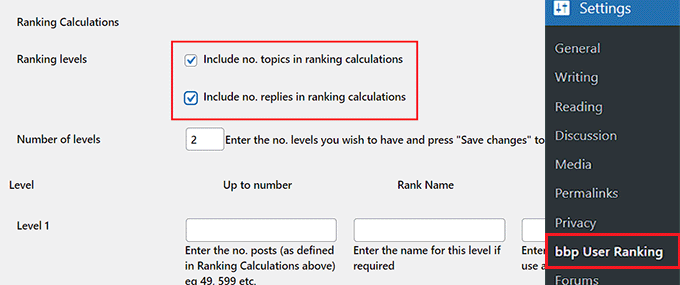
Gdy już to zrobisz, czas skonfigurować ustawienia dla różnych poziomów.
Aby to zrobić, przewiń w dół do obszaru “Poziom 1” i wpisz jego nazwę w polu “Nazwa rangi”. Będzie to nazwa wyświetlana w profilu użytkownika.
Następnie w opcji “Do liczby” należy wpisać liczbę wpisów, które członkowie muszą wykonać, aby ukończyć ten poziom i przejść do następnego poziomu.
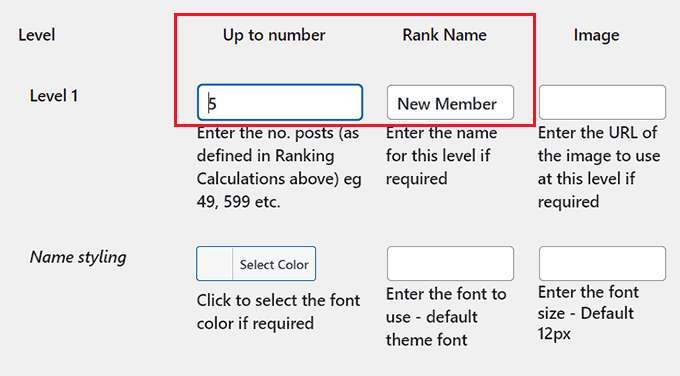
Można na przykład utworzyć poziom Nowy członek z wartością “Do liczby” równą 5. Oznacza to, że każdy, kto wpisze od 1 do 5 komentarzy, będzie nowym użytkownikiem.
Następnie można również dodać adres URL obrazka, który będzie wyświetlany obok nazwy wszystkich użytkowników poziomu 1. Adres URL obrazka można pobrać z twojej biblioteki multimediów.
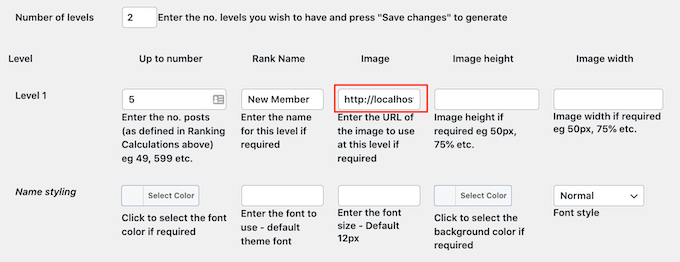
Następnie można również skonfigurować rozmiar obrazka, kolor czcionki i rozmiar pisma przy użyciu różnych opcji.
Następnie możesz powtórzyć ten proces, aby skonfigurować inne poziomy na twojej witrynie internetowej. Po zakończeniu nie zapomnij kliknąć przycisku “Zapisz zmiany”, aby zapisać twoje zmiany.
Następnie przejdź do karty “Odznaki” u góry. Tutaj możesz wybrać, czy chcesz wyświetlać wiele odznak zdobytych przez użytkowników w wierszu lub kolumnie.
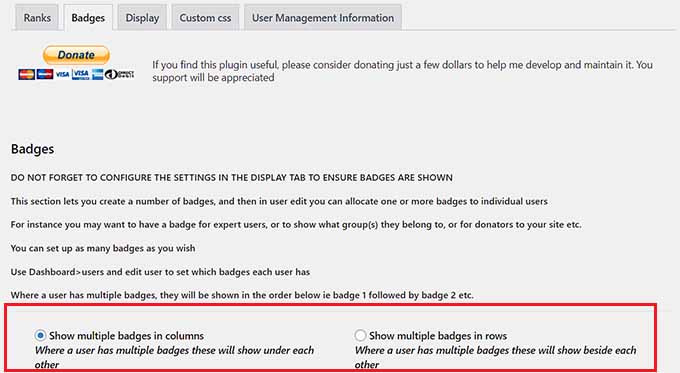
Następnie przewiń w dół, aby dodać liczbę odznak, które chcesz utworzyć dla twojego forum obok opcji “Liczba odznak”. Następnie kliknij przycisk “Zapisz zmiany”, aby odświeżyć twoją stronę.
Następnie można dodać nazwę odznaki, wkleić adres URL obrazka odznaki i wybrać kolor pisma.
Możesz również skonfigurować rozmiar obrazka zgodnie z twoimi upodobaniami. Jeśli nie chcesz wyświetlać obrazka z twoją plakietką, możesz wybrać opcję “Kliknij, aby wyświetlić nazwę” u góry.
Musisz jednak wybrać opcję “Kliknij, aby wyświetlić nazwę na górze obrazka”, aby wyświetlić zarówno nazwę, jak i obrazek dla twojego identyfikatora.
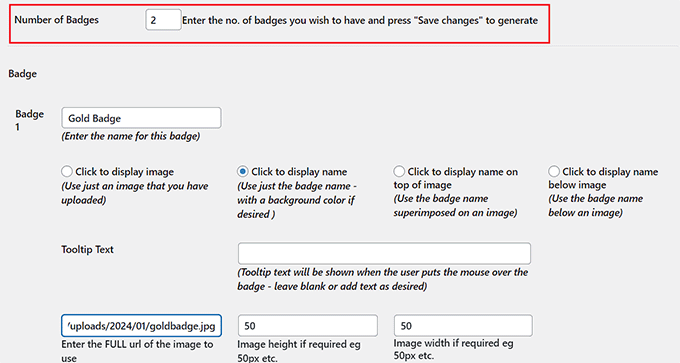
Możesz teraz powtórzyć ten proces, aby utworzyć dowolną liczbę odznak. Po zakończeniu nie zapomnij kliknąć przycisku “Zapisz zmiany”, aby zapisać twoje ustawienia.
Następnie przejdź do karty “Wyświetlanie” u góry. Tutaj możesz skonfigurować, jak informacje o rankingu użytkowników będą wyglądać na twoim forum.
Możesz teraz wybrać, czy chcesz wyświetlać liczbę tematów, liczbę odpowiedzi, symbole poziomów lub nazwy rang. Wystarczy zaznaczyć pole obok informacji, które mają być wyświetlane.
Następnie możesz dodać opcjonalną etykietę, aby pomóc ludziom zrozumieć, co oznaczają poszczególne liczby.
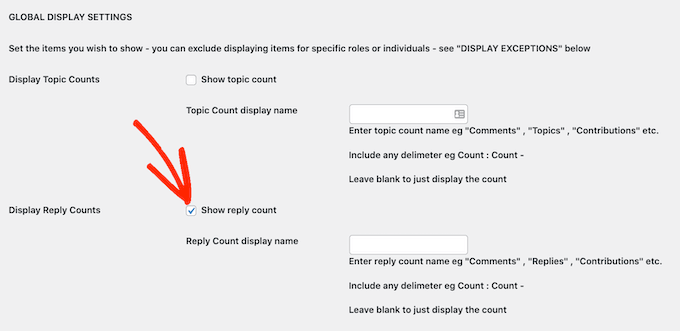
Następnie można również zaznaczyć pola wyboru, aby wyświetlać obrazki poziomów i odznaki obok nazw użytkowników.
Następnie nie zapomnij kliknąć przycisku “Zapisz zmiany”, aby zapisać twoje zmiany.
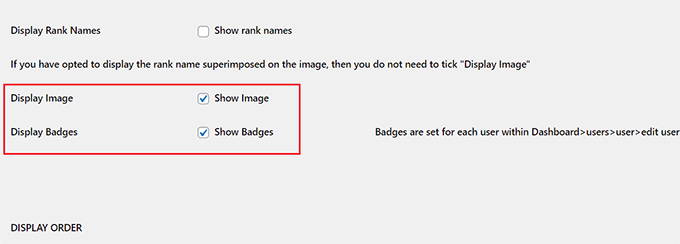
Udało ci się dodać system rankingowy użytkowników. Możesz przejść na twoją witrynę internetową, aby zobaczyć profile użytkowników na twoim forum.
Tutaj będziesz mógł zobaczyć ich poziomy rankingowe i obliczenia.
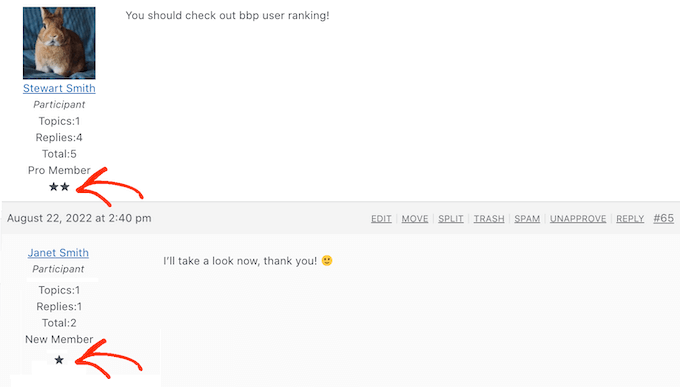
Możesz również przyznawać różne odznaki, które utworzyłeś użytkownikom na twojej witrynie internetowej. Będziesz jednak musiał zrobić to ręcznie, przechodząc na kartę menu Użytkownicy.
Gdy już się tam znajdziesz, kliknij odnośnik “Edytuj” pod dowolnym profilem twojego użytkownika.
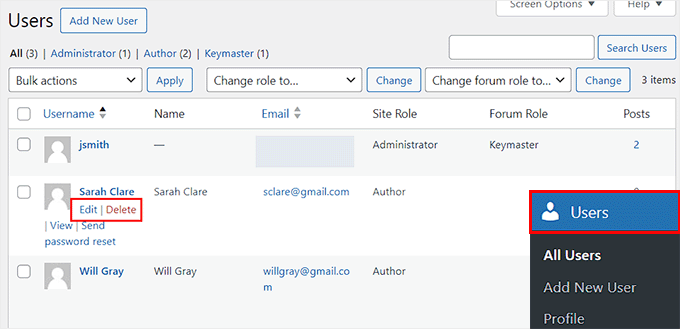
Spowoduje to przejście do nowego ekranu, na którym należy przewinąć w dół do obszaru “Odznaki”.
Tutaj zaznacz opcję “Kliknij, aby dodać tę odznakę” dla dowolnej odznaki, którą chcesz przyznać użytkownikowi. Po zakończeniu nie zapomnij kliknąć przycisku “Aktualizuj użytkownika”, aby zapisać twoje ustawienia.
Możesz teraz powtórzyć ten proces również dla innych użytkowników.
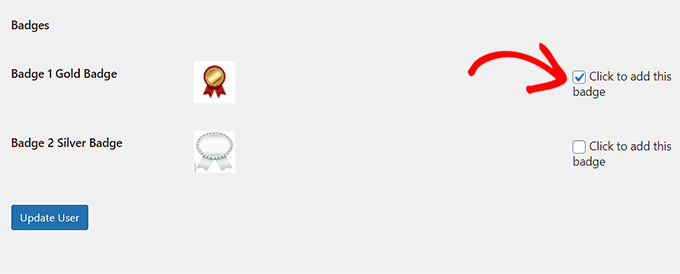
Bonus: Dodaj system punktów w WordPress
Oprócz dodania systemu rankingowego dla komentarzy, możesz również dodać system punktowy na swojej witrynie WordPress, aby zwiększyć zaangażowanie.
Możesz na przykład nagradzać swoich klientów punktami za rejestrację użytkownika, zakup produktu lub w ramach programu lojalnościowego. Następnie możesz przyznawać nagrody lub ekskluzywne treści odwiedzającym z największą liczbą punktów.
Jeśli posiadasz witrynę członkowską, możesz również zaoferować podniesienie poziomu użytkownikom z określoną liczbą punktów.
Możesz łatwo dodać system punktów w WordPressie za pomocą myCred. Po włączaniu wystarczy przejść na stronę Punkty ” Ustawienia z kokpitu WordPress, aby rozpocząć wybieranie etykiety i obrazka dla twoich punktów.
Na przykład, punkty zdobyte przez widzów można nazwać monetami, ciasteczkami, klejnotami, żetonami lub czymkolwiek innym.
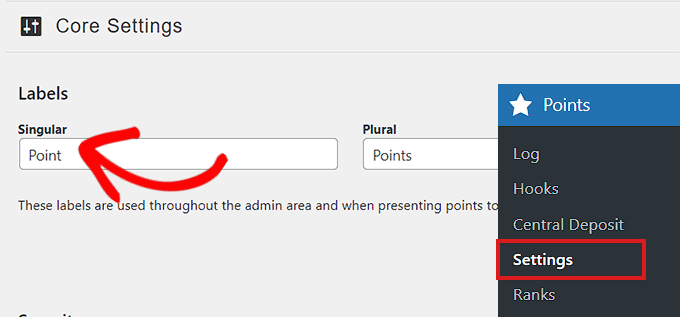
Następnie będziesz musiał utworzyć poziomy użytkowników, ustawić haki dla systemu punktów i zintegrować rankingi użytkowników bbp z różnymi narzędziami, takimi jak MemberPress lub LearnDash, zgodnie z twoimi upodobaniami.
Gdy skończysz, możesz użyć różnych bloków dostarczonych przez myCred, aby dodać tabelę wyników systemu punktowego na twojej witrynie internetowej.
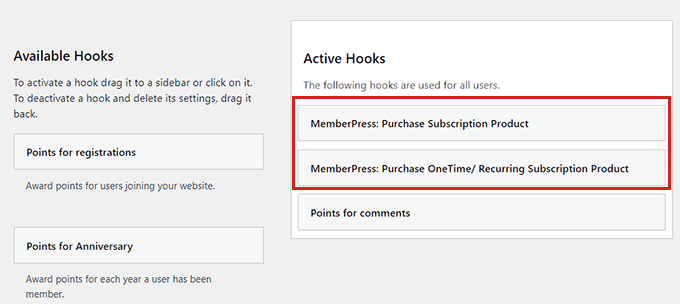
Aby uzyskać szczegółowe instrukcje, zapoznaj się z naszym poradnikiem na temat dodawania systemu punktów w WordPress, aby zwiększyć zaangażowanie użytkowników.
Mamy nadzieję, że ten artykuł pomógł ci dowiedzieć się, jak dodać prosty system rankingu użytkowników dla komentarzy WordPress. Warto również zapoznać się z naszym przewodnikiem dla początkujących na temat tego, jak umożliwić użytkownikom zgłaszanie nieodpowiednich komentarzy w WordPress ie oraz naszymi poradami ekspertów i narzędziami do zwalczania spamu w komentarzach w WordPressie.
If you liked this article, then please subscribe to our YouTube Channel for WordPress video tutorials. You can also find us on Twitter and Facebook.





Hajjalah
Thanks for explaining such a trick. I can see that ranking users for their comments is very beneficial to encourage others to also comment.
But, I think some users are already used to the fact that every winner should be appreciated in any different way. Because this also encourages others to also race for the commenting more. Can one establish commenters ranking on a website without proving prizes to top commenters?
WPBeginner Support
It would depend on your community and how they engage with your content but it is possible
Admin
Jiří Vaněk
Currently, I am using a different plugin for comments, but I have been interested in Thrive for a long time. Seeing all that it can do, I will at least give it a try and consider making a switch. Features like ratings look very appealing. Thanks for the great tip on how to improve comments.
Dean Onizuka
what if i want to make a ranking system for a forum on wordpress?
Alex_45
Well, it’s okey for users, but how to make special rank for admin? Instead of title “admin” I got user rank. How to fix it?
neha bilal
how can I add or edit buttons in my wordpress website?
WPBeginner Support
Try using this method, or this one.
Admin